Visualizar e atualizar itens de trabalho através do navegador móvel
Serviços de DevOps do Azure | Azure DevOps Server 2022 - Azure DevOps Server 2019
Com o navegador móvel e o formulário de item de trabalho, você ganha recursos em movimento para ficar por dentro das atualizações mais recentes feitas no acompanhamento de trabalho. Quando você seleciona qualquer link de item de trabalho em seu dispositivo móvel, ele abre uma versão compatível com dispositivos móveis do item de trabalho. A partir daí, você pode atualizar o item de trabalho ou acessar todos os itens de trabalho atribuídos a você ou que você está seguindo.
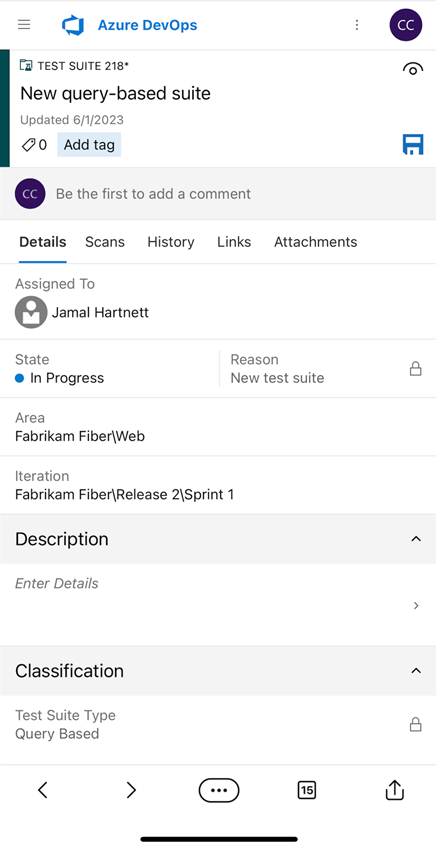
Nota
O navegador móvel dá suporte ao acompanhamento de trabalho do Azure DevOps. Para se inscrever gratuitamente, vá para Serviços de DevOps do Azure. O navegador móvel não é um aplicativo, mas uma visualização móvel em recursos selecionados. Não há nada para baixar. Você acessa o navegador móvel selecionando um link de um item de trabalho que recebe em seu aplicativo de e-mail móvel.
Nota
O navegador móvel está disponível para o TFS 2018 e o Azure DevOps Server 2019 e versões posteriores. Para downloads, consulte Downloads. O navegador móvel não é um aplicativo, mas uma visualização móvel em recursos selecionados. Não há nada para baixar. Você acessa o navegador móvel selecionando um link de um item de trabalho que recebe em seu aplicativo de e-mail móvel.
Abrir o formulário de item de trabalho móvel
O formulário de item de trabalho móvel é aberto quando você seleciona Exibir item de trabalho de um e-mail recebido do seu dispositivo móvel. Recebe este tipo de e-mail nas seguintes circunstâncias:
- Foram feitas alterações em um item de trabalho que você está seguindo.
- O senhor foi @mentioned numa discussão.
- Um e-mail de notificação é enviado com base nos alertas de item de trabalho que você definiu usando Gerenciar notificações pessoais.
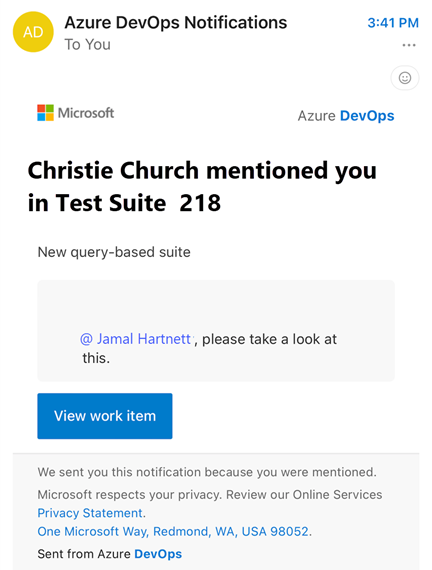
Atualizar um item de trabalho
No formulário móvel, pode fazer quase tudo o que pode fazer a partir do formulário do portal Web. Aqui estão as ações que você pode tomar na ordem em que aparecem no formulário móvel:
- Adicionar e remover tags
- Ver e adicionar à discussão, selecionar no comentário para adicionar à discussão
- Visualize e atualize qualquer campo dentro do formulário (Atribuir a, Estado, Área, Iteração, Descrição e muito mais)
- Exibir e abrir um link na seção Desenvolvimento
- Ver Histórico
- Visualize e abra um link na guia Links
- Abrir e adicionar um anexo a partir do separador Anexos
Ações não disponíveis para você no formulário de item de trabalho móvel:
- Não é possível criar ou adicionar novos itens de trabalho
- Não é possível iniciar uma operação de desenvolvimento
- Não é possível adicionar um link
Interagir com controles de formulário móvel
Os controles de formulário móvel operam da seguinte maneira:
- Selecione qualquer campo para editá-lo e o formulário muda para uma experiência em tela cheia. Algumas das ações mais comuns incluem alterar o estado de um item, mover para um caminho de área diferente, adicionar um anexo e criar/remover tags são suportadas.
- Selecione o
 ícone Salvar para salvar as alterações.
ícone Salvar para salvar as alterações.
Status da atualização (alterar estado)
Para atualizar o estado, selecione o estado desejado.
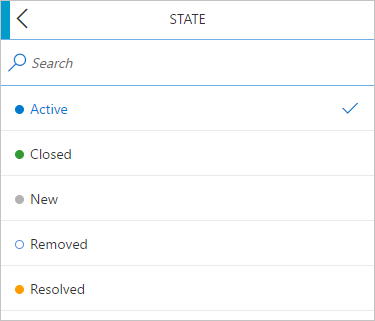
Adicionar ou remover tags
Para adicionar uma etiqueta, introduza o texto pretendido.
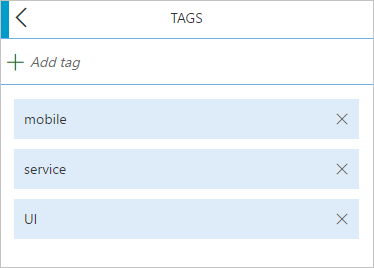
Ver histórico
Selecione Histórico para exibir o histórico do item de trabalho.
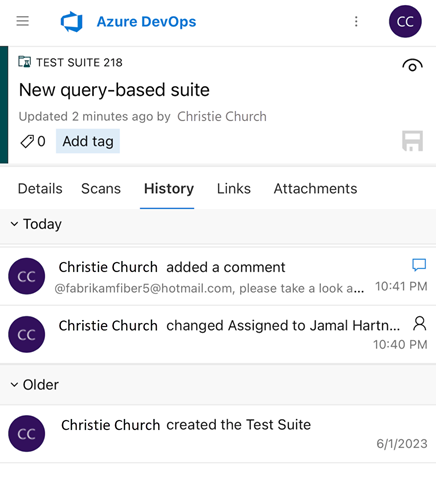
Ver e abrir itens de trabalho nas suas listas de atividades
No formulário de item de trabalho móvel, você pode acessar seus itens de trabalho. O navegador móvel permite visualizar e abrir itens de trabalho que se enquadram nestas categorias:
- Atribuído a mim: lista todos os itens de trabalho atribuídos a você
- A seguir: lista todos os itens de trabalho que você escolheu seguir
- Minha atividade: lista todos os itens de trabalho que você visualizou ou atualizou recentemente.
As listas disponíveis em cada página abrangem todos os projetos de equipe em que você trabalha.
Selecione o controle de lista no formulário de item de trabalho aberto.

Selecione Itens de trabalho.
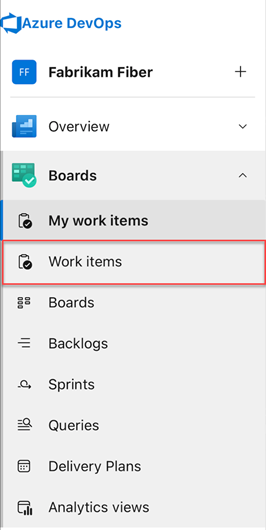
O navegador é aberto na página Atribuído a mim . A partir daí, você pode escolher Seguir ou Minha atividade para acessar as outras páginas. Para obter mais informações, consulte Exibir e adicionar itens de trabalho.
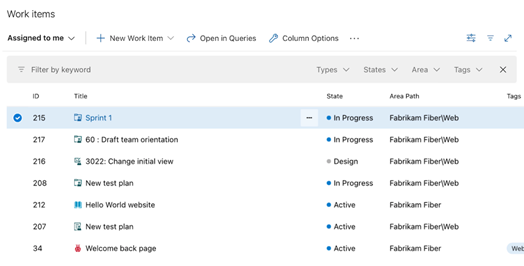
Artigos relacionados
Mais experiências estão em andamento para melhorar e expandir a experiência móvel. Para obter mais informações, consulte a postagem do blog, O formulário de item de trabalho móvel (visualização).
Fornecer feedback para a experiência móvel
Ajude-nos a melhorar a experiência móvel.
Para fornecer comentários, selecione o controle de lista no formulário de item de trabalho e, em seguida, selecione Fazer uma sugestão. Você também pode relatar um bug e entrar em contato com o suporte.
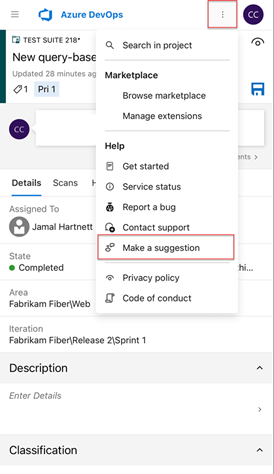
Comentários
Brevemente: Ao longo de 2024, vamos descontinuar progressivamente o GitHub Issues como mecanismo de feedback para conteúdos e substituí-lo por um novo sistema de feedback. Para obter mais informações, veja: https://aka.ms/ContentUserFeedback.
Submeter e ver comentários